Sauvegardez et restaurez facilement les données Android sur votre ordinateur.
Méthodes sans effort pour résoudre les problèmes de mise à jour Samsung Galaxy
 Mis à jour par Szeki / 30 déc.2022 09:00
Mis à jour par Szeki / 30 déc.2022 09:00J'ai des problèmes avec ma mise à jour Samsung Galaxy Note Pro 12.2 Nougat. Je ne sais pas pourquoi cela se produit et je ne peux rien y faire. Y a-t-il quelqu'un qui peut m'aider?
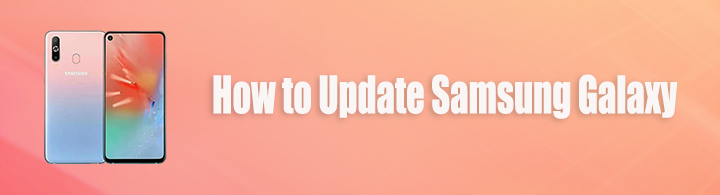
La plupart des appareils, comme Samsung, publient des mises à jour logicielles de temps en temps. Le but est de maintenir le bon fonctionnement de l'appareil. Il ajoute également de nouvelles fonctionnalités et améliore la sécurité. Mais l'une des principales raisons pour lesquelles les gens doivent mettre à jour leurs appareils logiciels est de corriger ou de supprimer les bogues qui entravent le bon fonctionnement des activités que vous effectuez sur votre téléphone Samsung. Par conséquent, lorsqu'une nouvelle version du logiciel devient disponible, les développeurs conseillent de mettre à jour le programme pour s'assurer que votre appareil continue de fonctionner parfaitement.
Corrigez votre système Android gelé, bloqué, avec un écran noir ou un écran Android en mode normal ou Récupérez les données d'un téléphone Android ou d'une carte SD défectueux.
- Corrigez vos problèmes avec Android et récupérez les données du téléphone.
- Extrayez des contacts, des messages, WhatsApp, des photos, etc. à partir d'un appareil Android défectueux ou d'une carte mémoire.
- Les données du téléphone Android et de la carte SD sont disponibles.
Cependant, des problèmes surviennent encore de temps en temps. Et la difficulté à mettre à jour votre logiciel fait partie des problèmes que vous pourriez rencontrer. Heureusement, nous avons trouvé les correctifs les plus efficaces que vous pouvez effectuer pour résoudre ce problème particulier. Par conséquent, vous n'avez pas à vous soucier de ne pas mettre à jour votre Samsung Galaxy. Cet article vous fournira des informations utiles, vous aurez donc une idée de ce qui pourrait vous causer des problèmes. À côté de cela se trouvent les deux principales méthodes pour réparer les problèmes de mise à jour que vous rencontrez actuellement.

Liste de guide
Partie 1. Pourquoi les problèmes de mise à jour Samsung Galaxy se produisent
Il existe plusieurs raisons probables pour lesquelles vous rencontrez des problèmes de mise à jour Samsung Galaxy. Et la plupart des personnes ayant un problème similaire réalisent souvent que c'est à cause du manque de stockage de leur téléphone portable. Parfois, vous ne remarquez pas que vous installez déjà trop d'applications sur votre appareil et vous n'en utilisez pas souvent la plupart. Mais même ainsi, ils fonctionnent toujours en arrière-plan, accumulant plus de stockage au fil du temps. Cela consomme de l'espace dans l'appareil, le rendant incapable de gérer plus de mises à jour.
Il arrive également que des problèmes surviennent en raison d'une interruption au milieu d'une mise à jour. Cela peut également être lié à un stockage insuffisant, à des problèmes de connexion Internet, à une coupure de courant et même à une erreur humaine. Lorsque l'un de ces problèmes se produit lors du téléchargement ou de l'installation de la mise à jour logicielle, il est normal de rencontrer des inconvénients. Il en résulte une incomplétude, qui provoque des dommages ou des anomalies lorsque vous essayez d'exécuter la mise à jour logicielle sur votre appareil. D'autres causes que celles-ci sont également possibles.
Partie 2. Comment résoudre les problèmes de mise à jour Samsung Galaxy
Maintenant que vous avez une idée de ce qui pourrait causer des problèmes de mise à jour à votre Samsung Galaxy, il est temps de réparer le problème. Les causes possibles mentionnées ci-dessus ne sont pas tout, et vous n'avez peut-être pas trouvé la racine du problème. Nous comprenons cela, alors rassurez-vous. Même si tel est le cas, les outils et méthodes de réparation que nous allons présenter ci-dessous résoudront le problème malgré tout.
Option 1. Utiliser l'extraction de données Android cassée de FoneLab
Pour commencer, nous avons inclus le meilleur outil tiers connu pour résoudre les problèmes. FoneLab Extraction de données Android cassée est un outil de réparation tout-en-un capable de réparer presque tous les types de problèmes que vous pourriez rencontrer sur votre appareil Samsung. Cela inclut votre appareil étant bloqué sur un écran noir, cassé, gelé, verrouillé à l'écran, planté, etc. Et la meilleure partie est qu'une fois que vous avez terminé la réparation, cela vous mènera à la fonction de récupération. Cette fonction de récupération vous permet de récupérer les fichiers que vous avez accidentellement supprimés ou qui ont disparu avant, pendant ou après avoir rencontré le problème. Cet outil prend en charge la plupart des appareils Samsung Galaxy, Samsung Galaxy Note et Samsung Galaxy Tab Pro.
Sauvegardez et restaurez facilement les données Android sur votre ordinateur.
- Sauvegardez et restaurez facilement les données Android sur votre ordinateur.
- Prévisualisez les données en détail avant de restaurer les données à partir de sauvegardes.
- Sauvegarder et restaurer les données du téléphone Android et de la carte SD de manière sélective.
Suivez les instructions ci-dessous pour absorber les connaissances sur la façon de résoudre les problèmes de mise à jour de Samsung Galaxy en utilisant FoneLab Extraction de données Android cassée:
Étape 1Accédez au site Web de FoneLab Broken Android Data Extraction. À partir de là, vous pouvez obtenir une copie du fichier du logiciel en cliquant sur le Téléchargement gratuit bouton. Procédez ensuite à l'installation en lui permettant d'apporter des modifications à votre appareil. Après cela, cliquez sur l'onglet Démarrer maintenant pour lancer le programme sur votre ordinateur.
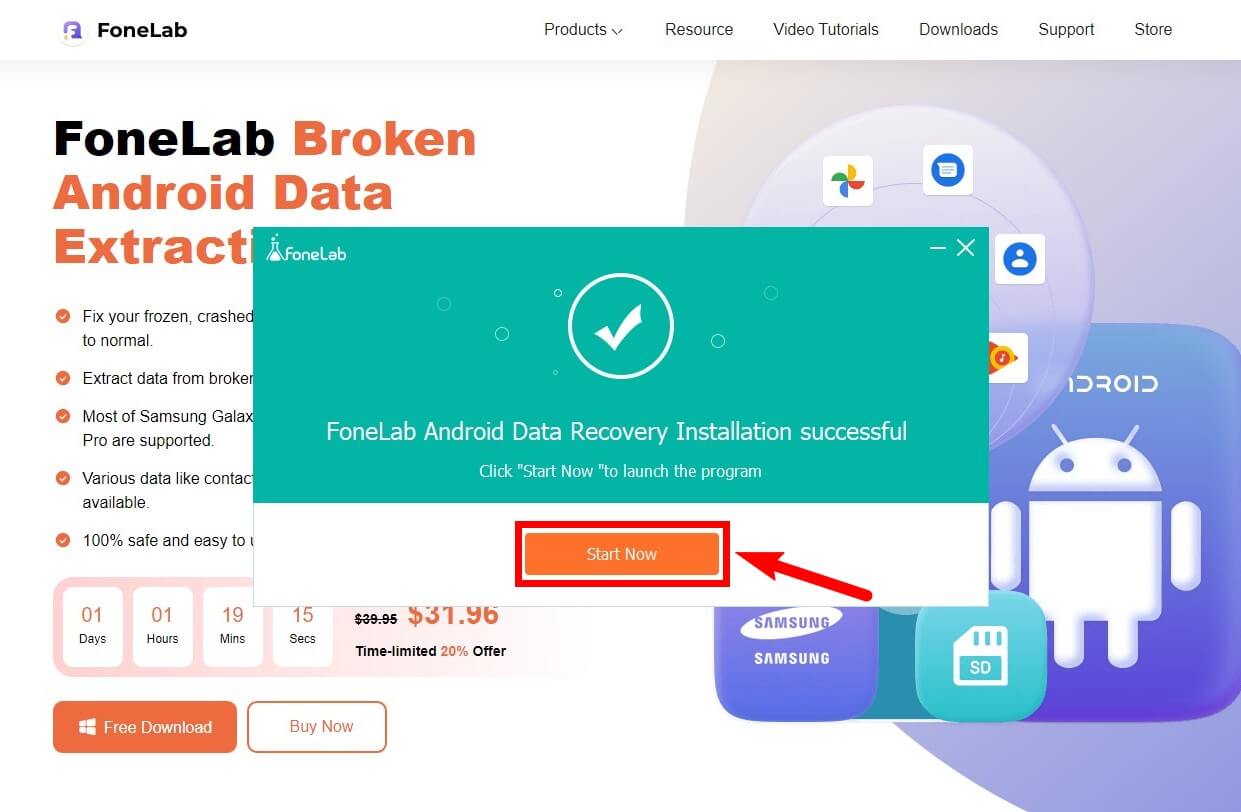
Étape 2Les trois fonctionnalités principales du logiciel seront sur l'interface principale. Sélectionnez la case avec Extraction de données Android cassée écrit dessus pour utiliser la fonction de réparation. Il corrige et extrait les fichiers des téléphones Android endommagés de manière professionnelle.
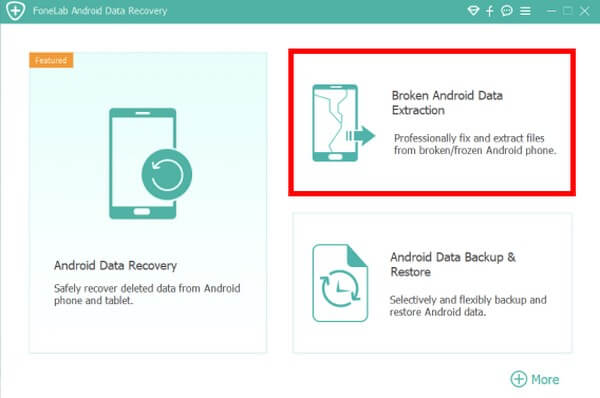
Étape 3Pour l'étape suivante, vous devez choisir le mode d'appareil et le nom de votre Samsung Galaxy dans la liste déroulante. Notez que ce programme ne prend en charge que des appareils limités, en particulier les téléphones, onglets et notes Samsung. Après avoir entré les informations de votre appareil, cliquez sur le Confirmer .
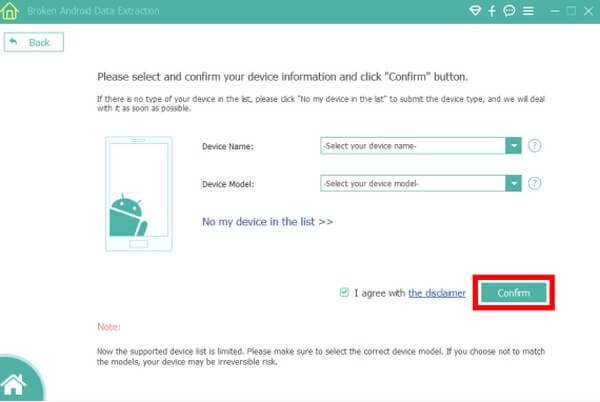
Étape 4Respectez les instructions à l'écran que vous verrez sur l'interface principale. Assurez-vous d'appuyer sur les bonnes touches Samsung pour accéder au mode de téléchargement avec succès. Plus tard, cliquez sur Accueil, et le programme téléchargera enfin les packages de récupération correspondants pour réparer le problème avec votre appareil. Une fois cela fait, vous pouvez enfin mettre à jour votre Samsung Galaxy en toute simplicité.
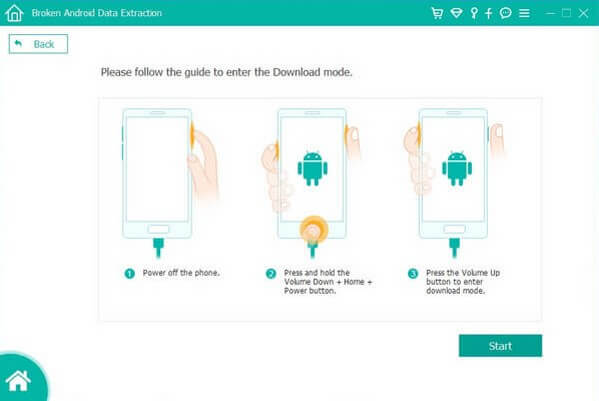
Sauvegardez et restaurez facilement les données Android sur votre ordinateur.
- Sauvegardez et restaurez facilement les données Android sur votre ordinateur.
- Prévisualisez les données en détail avant de restaurer les données à partir de sauvegardes.
- Sauvegarder et restaurer les données du téléphone Android et de la carte SD de manière sélective.
Option 2. Réinitialisation d'usine de l'appareil Samsung Galaxy
Vous pouvez également effectuer une réinitialisation d'usine dans cette situation. Cette méthode est connue pour être utile pour résoudre plusieurs problèmes sur les appareils Android, y compris ceux que vous ignorez. Cependant, notez que cela effacera tous vos fichiers et autres données. Si vous souhaitez éviter la perte de données, vous pouvez revenir à l'autre option pour résoudre le problème.
Suivez les instructions ci-dessous pour absorber les connaissances sur la résolution des problèmes de mise à jour Samsung Galaxy en effectuant une réinitialisation d'usine :
Étape 1Éteignez votre Samsung Galaxy pour lancer la procédure. Une fois éteint, appuyez sur les combinaisons de boutons Touches d'alimentation + d'augmentation du volume. Ne le lâchez que lorsque vous voyez le logo Samsung. Attendez ensuite quelques instants, car il passera automatiquement en mode de récupération Android.
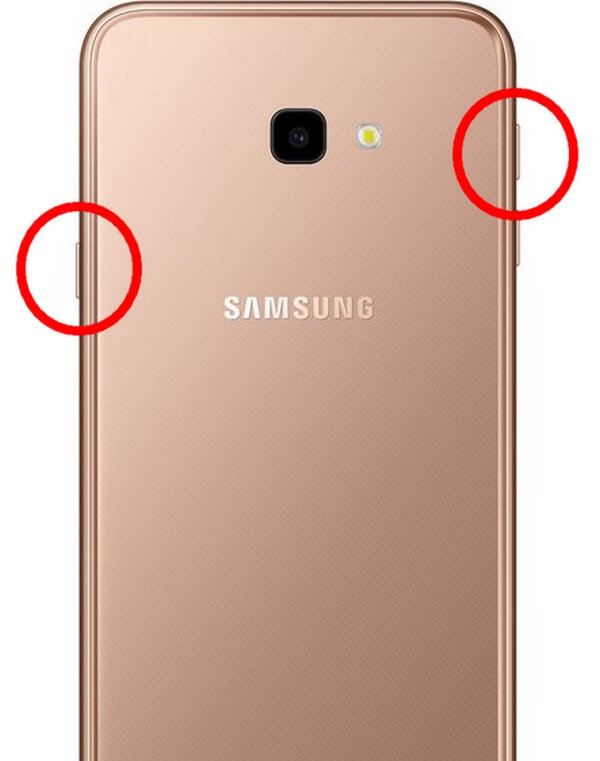
Étape 2L'écran du mode de récupération contient plusieurs options pour gérer votre appareil. Appuyez sur le le volume vers le bas jusqu'à ce que vous atteigniez l'option Effacer les données/réinitialisation d'usine. Alors maintenant, le Puissance touche pour sélectionner.
Étape 3Sur l'écran suivant, vous rencontrerez la question "Effacer toutes les données utilisateur ? CELA NE PEUT PAS ÊTRE ANNULÉ !". Choisir Oui pour confirmer votre décision. Il lancera alors la réinitialisation d'usine. Une fois cela fait, vous pouvez enfin redémarrer votre appareil.
Partie 3. FAQ sur la résolution des problèmes de mise à jour Samsung Galaxy
1. Est-il nécessaire de mettre à jour les appareils Samsung ?
Ce n'est pas nécessaire, mais c'est fortement recommandé. Si vous ne le faites pas, différents problèmes peuvent apparaître plus fréquemment. La mise à jour de votre appareil est ce qui peut empêcher que cela se produise.
2. Les mises à jour logicielles du Samsung Galaxy S8 sont-elles toujours disponibles ?
Non ils ne sont pas. Malheureusement, Samsung a supprimé les Galaxy S8 et S8+ des calendriers de mise à jour logicielle. Ces deux appareils lancés en 2017 ne recevront plus de nouvelles mises à jour logicielles après avoir fait l'objet de mises à jour trimestrielles l'année dernière.
3. L'extraction de données Android cassée de FoneLab est-elle sûre ?
Oui, c'est 100% sûr. Comme longtemps FoneLab Extraction de données Android cassée utilisateur, je peux garantir que cet outil est sécurisé et protégera votre appareil et les données qu'il contient. Vous pouvez compter sur ce programme chaque fois que vous rencontrez des problèmes avec vos appareils Samsung.
Sauvegardez et restaurez facilement les données Android sur votre ordinateur.
- Sauvegardez et restaurez facilement les données Android sur votre ordinateur.
- Prévisualisez les données en détail avant de restaurer les données à partir de sauvegardes.
- Sauvegarder et restaurer les données du téléphone Android et de la carte SD de manière sélective.
Si vous rencontrez de tels problèmes sur votre Samsung Galaxy à l'avenir, visitez le FoneLab Extraction de données Android cassée site Web immédiatement pour trouver une solution et résoudre le problème dès que possible.
